Hauptinhalt:
![]() Über den Autor
Über den Autor
![]() Reviews und Preise
Reviews und Preise
Wenn der Mac Dokumente-Ordner fehlt, wie finden Sie ihn?
Auf MacBooks und iMacs tritt der Datenverlust selten auf. Aber manchmal muss der Ordner "Dokumente" zu Ihrem Mac hinzugefügt werden. Hier ist ein Beispiel für den fehlenden Dokumente-Ordner auf einem Mac.
"Vor ein paar Wochen kann ich mein "Dokumente"-Ordner nicht mehr in der Seitenleiste unter "Favoriten" finden. Jetzt wird der Ordner bei iCloud unter den "Favoriten" aufgelistet, aber die Inhalte sind nicht vollständig. Ich kann die Dokumente sehen, wenn ich zu "Alle meine Dateien" gehe, aber das ist nicht hilfreich, wenn ich nach etwas Bestimmten suche. Wie kann ich diesen speziellen Ordner wieder unter "Favoriten" finden?"
Warum ist der Mac Dokumente-Ordner verschwunden?
Machen Sie sich keine Sorgen, wenn Sie auch das Problem mit Ihrem Dokumente-Ordner haben. Prüfen Sie zuerst die möglichen Ursachen und finden Sie heraus, warum Ihr "Dokumente"-Ordner verschwunden ist.
Ich habe den "Dokumente"-Ordner versehentlich aus dem Finder entfernt: Sie haben den "Dokumente"-Ordner verschoben, ihn aber aus der Finder-Seitenleiste entfernt.
Der "Dokumente"-Ordner ist von Mac-Dock verschwunden: Sie haben versehentlich den "Dokumente"-Ordner aus dem Mac-Dock entfernt.
iCloud-Synchronisierungsfehler: Der "Dokumente"-Ordner wird möglicherweise nicht im Finder angezeigt, wenn bei der Synchronisierung des iCloud-Laufwerks Fehler aufgetreten sind.
Falsche Behandlungen: Der "Dokumente"-Ordner wird aufgrund menschlicher Fehler versehentlich gelöscht.
4 Methoden: Den fehlenden Mac Dokumente-Ordner wiederherstellen
Mit diesen praktischen Lösungen können Sie den fehlenden Dokumente-Ordner auf dem Mac einfach wiederherstellen.
Methode 1. Den fehlenden Dokumente-Ordner mit einer Datenrettungssoftware wiederherstellen
Die schnellste Lösung, den fehlenden Dokumente-Ordner auf dem Mac zu finden, ist eine Datenrettungssoftware "EaseUS Data Recovery Wizard for Mac" zu benutzen. Diese Datenrettungssoftware kann Ihre Mac-Festplatte vollständig scannen, um den verschwundenen Ordner leicht zu finden. Außerdem kann diese Mac-Datenrettungssoftware auch die Daten wiederherstellen, welche durch Löschen, Formatieren, Partitionsverlust und andere Fehler verloren gegangen sind. Es hat viele Highlights und Vorteile.
EaseUS Mac-Datenrettungssoftware
- Verlorene Partitionen schnell wiederherstellen, wenn die Partitionen verloren gegangen, gelöscht oder unzugänglich sind.
- Verschiedene Datenträger wie Festplatte, USB-Laufwerk, und SD-Karte auf Mac wiederherstellen.
- Mac-Papierkorb wiederherstellen, auch wenn der Papierkorb bereits geleert wird.
- Beschädigte Videos auf Mac reparieren.
Laden Sie diese Mac Trash Recovery Software herunter und stellen Sie den fehlenden Dokumentenordner wieder her.
Hinweis: Sie können eine Sicherungskopie erstellen, indem Sie zuerst auf "Disk Backup" auf der linken Seite klicken. Die Software wird das Dokument aus dem Backup-Image wiederherstellen. Dies kann weitere Schäden an Ihrer Festplatte und Ihren Daten verhindern und macht sie sicherer und zuverlässiger.
Schritt 1. Scannen Sie nach verlorenen Dokumenten
Wählen Sie den Ort, an dem Ihre wichtigen Word/Excel/PPT/Numbers/Pages-Dokumente verloren gegangen sind, und klicken Sie auf "Nach verlorenen Dateien suchen".
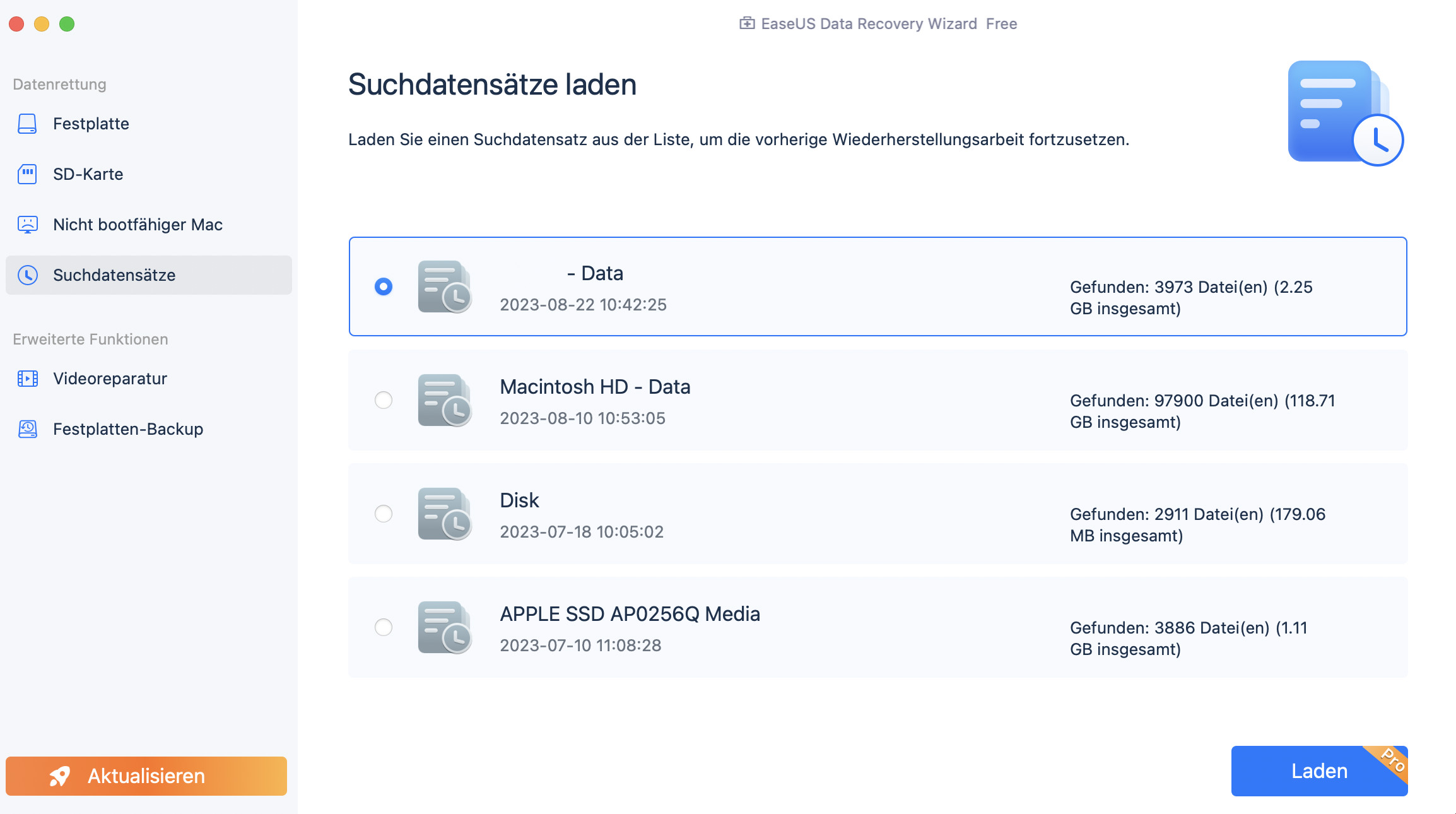
Schritt 2. Verlorene Dokumente auf dem Mac finden
EaseUS Data Recovery Wizard for Mac wird sofort einen Scan auf dem ausgewählten Datenträger starten. In der Zwischenzeit werden die Scanergebnisse im linken Bereich angezeigt. Wählen Sie "Dokumente" und Sie können schnell die DOC/PDF/PPT/XLS-Dateien filtern, die Sie zuvor verloren haben.

Schritt 3. Verloren gegangene/gelöschte Dokumente wiederherstellen
Wählen Sie die Zieldateien aus und zeigen Sie sie in der Vorschau an, indem Sie auf sie doppelklicken. Klicken Sie dann auf "Wiederherstellen", um verlorene Dokumente sofort wiederherzustellen.

Methode 2. Macbook Dokumente-Ordner mithilfe von iCloud reparieren
Wie bereits erwähnt, können Sie den Ordner "Dokumente" nicht finden, wenn Ihr Mac die Dateien automatisch in iCloud sichert. Diese fehlenden Dokumente können im Ordner "Eigene Dateien" von iCloud gefunden werden. Hier sind die Schritte zur Wiederherstellung des Ordners "Dokumente" mit Hilfe von iCloud.
Schritt 1. Navigieren Sie zu "Apple > Systemeinstellungen > iCloud > Optionen" auf dem Mac.
Schritt 2. Klicken Sie auf die Option "Desktop & Dokumente Ordner", um die Markierung zu entfernen.
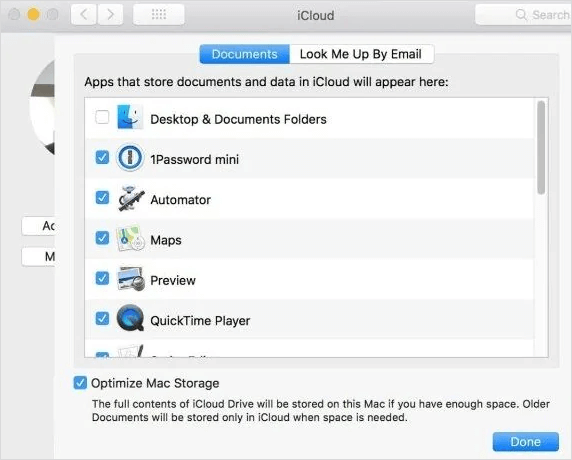
Schritt 3. Ignorieren Sie die Warnung und schalten Sie die automatische Synchronisierung Ihrer Dokumente aus.

Methode 3. Den fehlenden Mac Dokumente-Ordner im Finder/Seitenleiste reparieren
Wenn Sie den fehlenden Dokumentenordner immer noch nicht finden können, befolgen Sie die Schritte zum Wiederherstellen des fehlenden Dokumentenordners unter macOS Ventura, Monterey, Big Sur, etc.
Schritt 1. Klicken Sie auf die Option "Finder > Finder-Einstellungen".
Schritt 2. Gehen Sie zur Registerkarte Seitenleiste > und klicken Sie auf die Option "Dokumente".
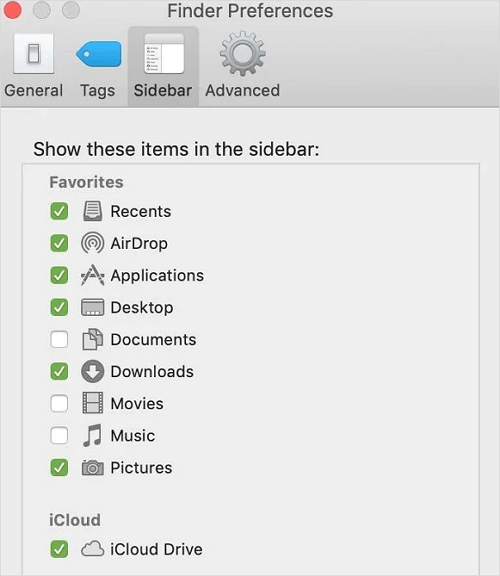
Stellen Sie dann den fehlenden oder verschwundenen Dokumentenordner auf dem Mac wieder her.
Methode 4. Dokumente-Ordner im Mac-Dock nicht finden können
Wenn der Ordner "Dokumente" im Mac-Dock fehlt, können Sie ihn mit diesen Schritten wieder in das Finder-Fenster holen.
Schritt 1. Gehen Sie zum "Finder" und klicken Sie bei gedrückter Taste auf die Option "Dokument".
Schritt 2. Klicken Sie auf die Option "Zum Dock hinzufügen".
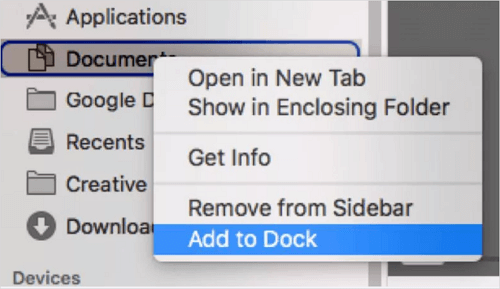
Dann können Sie vom Dock aus problemlos auf den Ordner Dokumente zugreifen.
Das Fazit
Wenn Sie den Ordner "Dokumente" auf dem Mac nicht finden können, führen Sie die oben genannten Tipps aus, um den fehlenden Ordner wiederherzustellen. Wenn der Ordner versehentlich gelöscht wurde, kann die kostenlose Mac-Datenwiederherstellungssoftware von EaseUS helfen, gelöschte Dateien auf dem Mac wiederherzustellen.
Häufig gestellte Fragen
Lesen Sie die folgenden Fragen und Antworten, wenn Sie zusätzliche Hilfe benötigen.
1. Wo befindet sich mein Dokumentenordner?
Auf dem Mac befindet sich der Ordner "Dokumente" in der Regel unter dem Abschnitt "Favoriten" in der linken Seitenleiste des Finders.
2. Warum wird mein Dokumentenordner nicht angezeigt?
Es könnte daran liegen, dass Sie Ihren Schreibtisch und Ihre Dokumente in iCloud gespeichert haben und Ihre Dateien deshalb vom Schreibtisch verschwinden.
3. Wie bekomme ich meinen Dokumente-Ordner unter Windows 10 zurück?
So beheben Sie den fehlenden Windows 11-Dokumentenordner:
EaseUS Data Recovery Wizard ausführen
Wählen Sie Ordner auswählen und klicken Sie auf Scannen.
Suchen Sie den Ordner und klicken Sie auf Wiederherstellen
Wenn Sie diesen Artikel hilfreich finden, teilen Sie ihn auf Twitter, Facebook, Instagram und anderen Plattformen.
Ist der Artikel hilfreich?
Updated by Mako
Nach dem Studium der Germanistik ist Mako seit 2013 Teil des EaseUS-Teams und hat sich in den letzten 11 Jahren intensiv mit Software-Themen beschäftigt. Der Schwerpunkt liegt auf Datenrettung, Datenmanagement, Datenträger-Verwaltung und Multimedia-Software.
Bewertungen
-
EaseUS Data Recovery Wizard ist eine leistungsstarke Systemwiederherstellungs-Software, mit der Sie versehentlich gelöschte, durch Malware oder aufgrund von Partitionsverlust verlorene Dateien wiederherstellen können.
Mehr erfahren -
EaseUS Data Recovery Wizard ist das beste Programm, das wir bisher getestet haben. Er ist nicht perfekt, weil die heutige fortschrittliche Festplattentechnologie die Datenwiederherstellung schwieriger macht .
Mehr erfahren -
EaseUS Data Recovery Wizard Pro ist eines der besten Programme zur Datenwiederherstellung auf dem Markt. Es bietet Ihnen umfassenden fortschrittlichen Funktionen, z.B., Wiederherstellung formatierter Laufwerke und Reparatur beschädigter Dateien.
Mehr erfahren
Verwandete Artikel
-
So können Sie auf Time Machine-Backups zugreifen und Ihre Daten wiederherstellen
![author icon]() Mako/May 27, 2025
Mako/May 27, 2025 -
Gelöst: macOS nach dem Löschen nicht mehr installiert werden? Auf bewährte Weise behoben
![author icon]() Markus/May 27, 2025
Markus/May 27, 2025 -
So können Sie RAID 1 unter macOS neu estellen [Mit Mac-Festplattendienstprogramm]
![author icon]() Mako/May 27, 2025
Mako/May 27, 2025 -
Mac kann externe Festplatte nur lesen? So heben Sie den Schreibschutz auf.
![author icon]() Katrin/May 27, 2025
Katrin/May 27, 2025